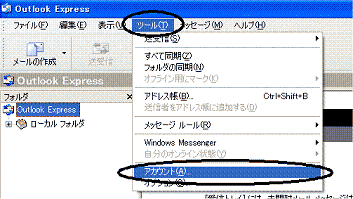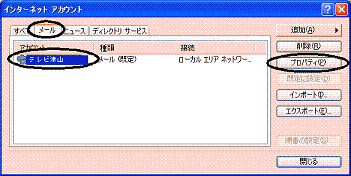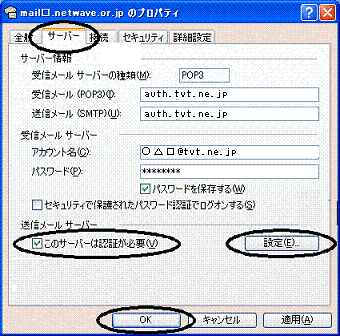メール付加サービス
|
ごんごネットのメールサービスは通常のSMTP/POP以外に、付加的なサービスをご利用いただけます。 ◆POP before SMTP POP before SMTPとは、送信(SMTP)の前に受信(POP)を行っていただくことにより、送信者がごんごネットのユーザー様であることを認証し、SMTPサーバー(送信メールサーバー)の利用を許可する方式です。この方式を採用するにあたって、ごんごネット会員の皆様が他のプロバイダや会社・学校からごんごネットメールを送信することが可能となる反面、操作・設定にあたっての注意点があります。 詳細につきましては弊社の下記サイトをご参照ください。 メール送信時についてのご案内とお願い ◆SMTP認証(SMTP Auth) メール送信時にユーザー認証を行いメールの送信を許可する方法です。「POP before SMTP」と同様、エリア外からのメール送信が可能なサービスです。「POP before SMTP」とは違い、受信の前に送信を行ってもエラーメッセージは表示されませんが、ご利用いただくにはメールソフトの設定変更が必要です。 ※ 「SMTP認証」と「POP before SMTP」の2種類のユーザー認証方式のご利用は、いずれかの2者選択となります。 ◆サブミッションポート(Submission Port) ごんごネットCATV回線以外の他社回線を使用してごんごネットメールを送信する場合、他社インターネットプロバイダにて「OutboundPort25 Blocking」と呼ばれる、25番ポートによる外部メールサーバへの接続規制が行われている際に、「SMTP認証(SMTP Auth)」と併せてご利用いただくことで、他社回線からごんごネットのメールアドレスを使用して、メール送信が可能になるサービスです。 ◆pop3s 通信手順は通常のpop3と同じですが、そのやりとりをTLS/SSLで暗号化した通信路上で行います。そのため、本人確認のためのユーザー名やパスワードはもちろん、メール一覧やメール本文もまず盗み見られることはありません。 ※SMTP認証(SMTP Auth)とpop3sを利用するにはメールソフトの設定変更が必要です。変更内容はこのページの下部にあります。◆APOP(Authenticated Post Office Protocol) 電子メールの受信に使われるパスワードを暗号化する認証方法です。パスワードが漏れる危険が減りより安全性が高まります。 ※Windows版のOutlook ExpressはAPOPに対応していないためご利用いただけません。 |
|
■SMTP認証(SMTP Auth)、pop3s設定変更方法 ※お客さまご使用のソフトのバージョン、OSによって画面が異なる場合があります。設定例はOutlook ExpressのVer.6です。Ver.5でも同様の画面です。 1.「ツール(T)」→「アカウント(A)」を選択
2.「メール」(タブ)をクリックして設定変更をするアカウントを選択、「プロパティ(P)」を開く。
3.「サーバー」(タブ)をクリック ・下記、設定情報を変更する
・「このサーバーは認証が必要(V)」にチェックを入れる
4.「受信メールサーバーと同じ設定を使用する」になっていることを確認
5.続いてpop3sの設定を行います。 ・「アカウントのプロパティ」 の詳細タブを開きます。 ・「受信メール(POP3)」の「このサーバーはセキュリティで保護された接続 (SSL) が必要」チェックを入れます。チェックを入れると[受信メール] の方のポート番号が自動的に110から 995 に変更されます。
6.OKですべての設定画面を閉じます。 |
|
■サブミッションポート(Submission Port)設定変更方法 1.「ツール(T)」→「アカウント(A)」を選択
2.「メール」(タブ)をクリックして設定変更をするアカウントを選択、「プロパティ(P)」を開く。
3.「サーバー」(タブ)を選んで、「サーバーのポート番号」 - 「送信メール(SMTP)」の欄を「25」から「587」へ変更する。 4.OKですべての設定画面を閉じます。 |